Cách xóa phần tách trong CapCut
Nếu bạn sử dụng ứng dụng chỉnh sửa video đang thịnh hành CapCut, bạn có thể cần một số trợ giúp để làm chủ công cụ tách của ứng dụng này. Được thiết kế đặc biệt dành cho khán giả TikTok, ứng dụng này lý tưởng cho bất kỳ ai mạo hiểm bước vào thế giới chỉnh sửa video.
Nhưng ứng dụng này sẽ không hiệu quả nếu bạn không học cách sử dụng ứng dụng này. Trong bài viết này, chúng tôi sẽ hướng dẫn bạn cách tạo và xóa phần tách, trên cả thiết bị Android và iOS.
Quá trình cắt một đoạn video và xóa phần tách khá đơn giản:
p>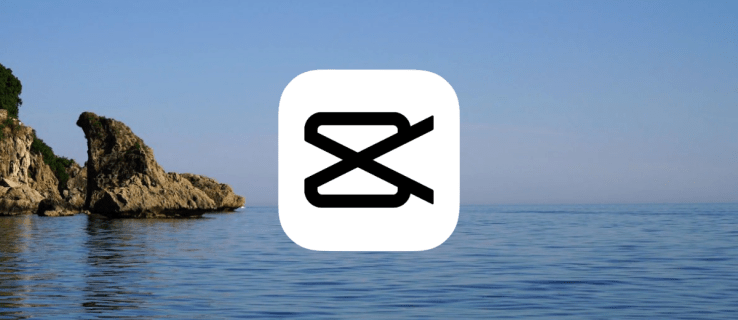 Nhấn vào nút “Dự án mới”màu lam ở trên cùng chính giữa màn hình.
Nhấn vào nút “Dự án mới”màu lam ở trên cùng chính giữa màn hình.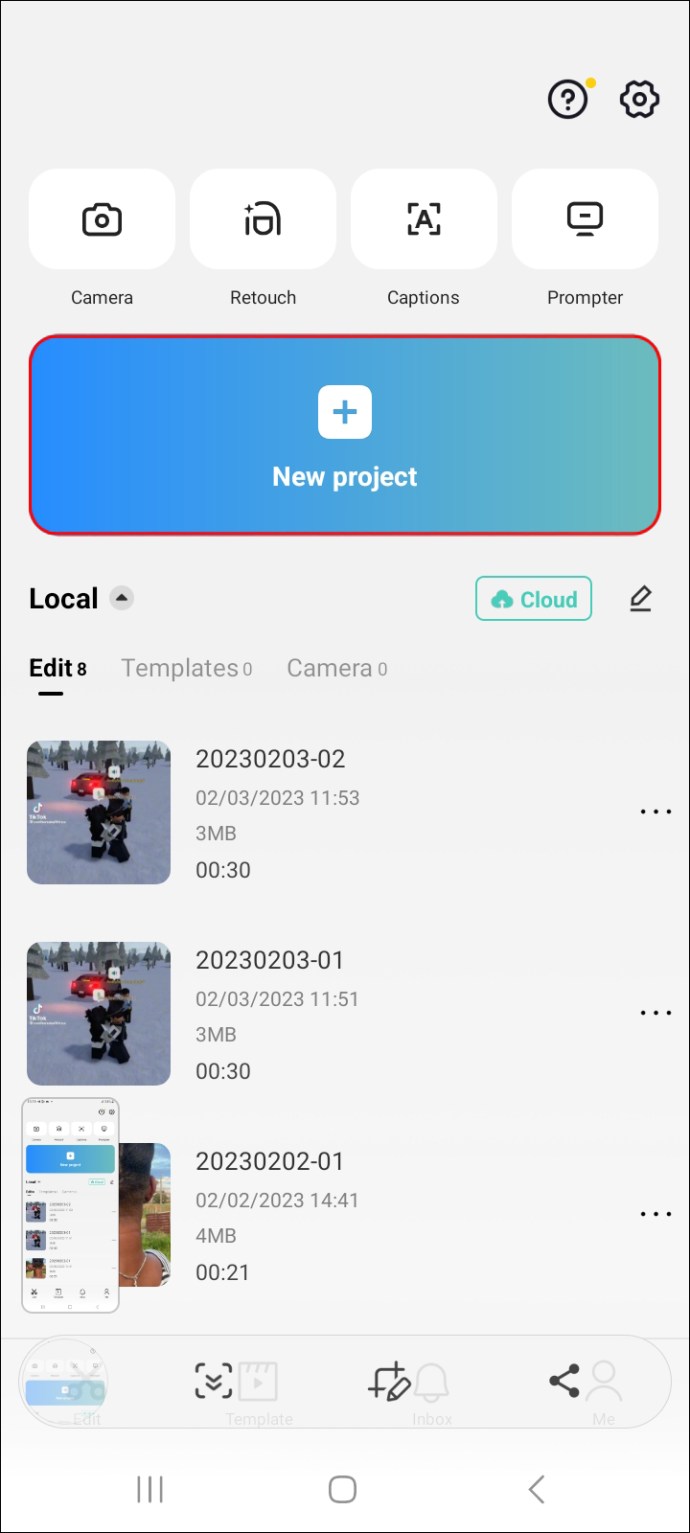 Chọn một video bạn muốn chỉnh sửa và nhấn vào vòng tròn nhỏ ở góc bên phải để đánh dấu video đó, sau đó nhấn vào nút “Thêm”ở góc dưới bên phải.
Chọn một video bạn muốn chỉnh sửa và nhấn vào vòng tròn nhỏ ở góc bên phải để đánh dấu video đó, sau đó nhấn vào nút “Thêm”ở góc dưới bên phải.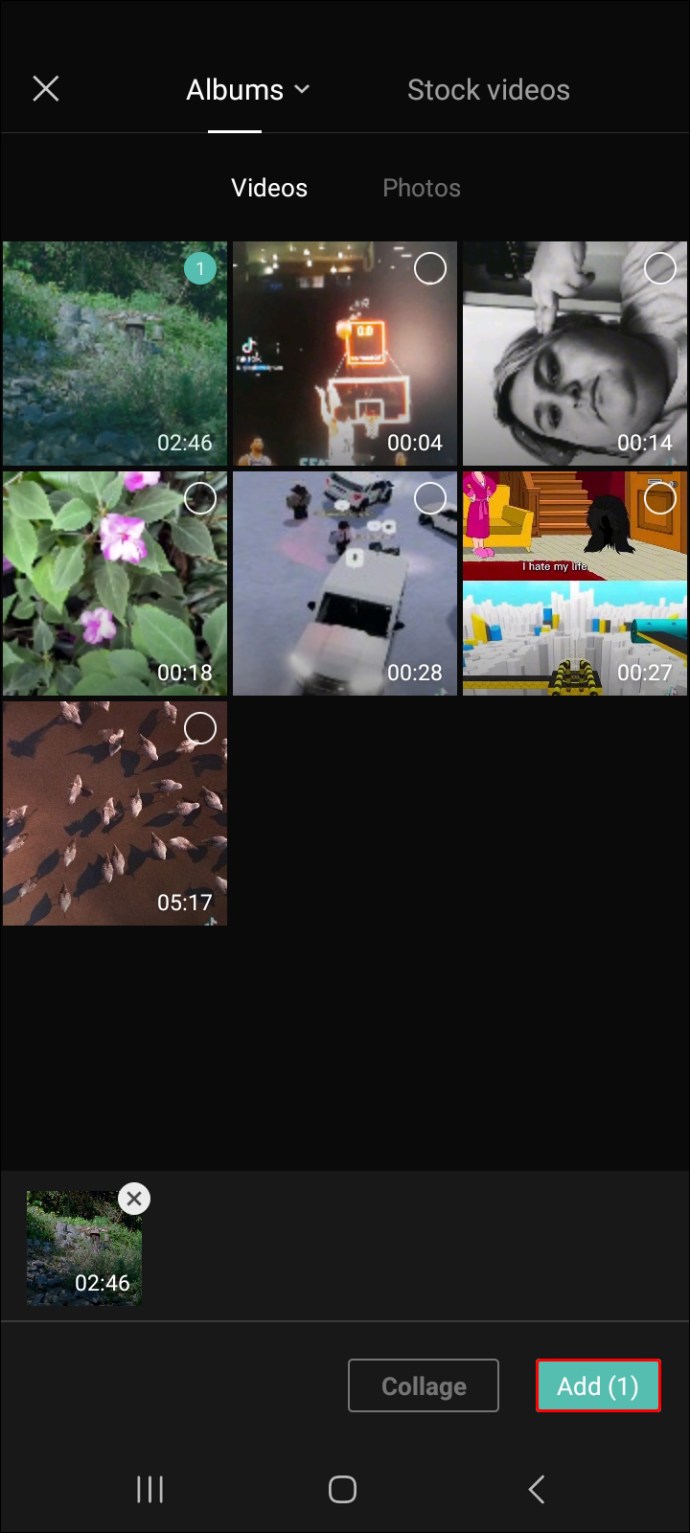 Nhấn và giữ dòng thời gian ở nửa dưới của màn hình và kéo nó sang trái để tìm điểm bạn muốn t để chia nhỏ video của bạn. (Ngoài ra, bạn có thể nhấn phát phía trên dòng thời gian và để nó tự đến cùng một điểm.)
Nhấn và giữ dòng thời gian ở nửa dưới của màn hình và kéo nó sang trái để tìm điểm bạn muốn t để chia nhỏ video của bạn. (Ngoài ra, bạn có thể nhấn phát phía trên dòng thời gian và để nó tự đến cùng một điểm.)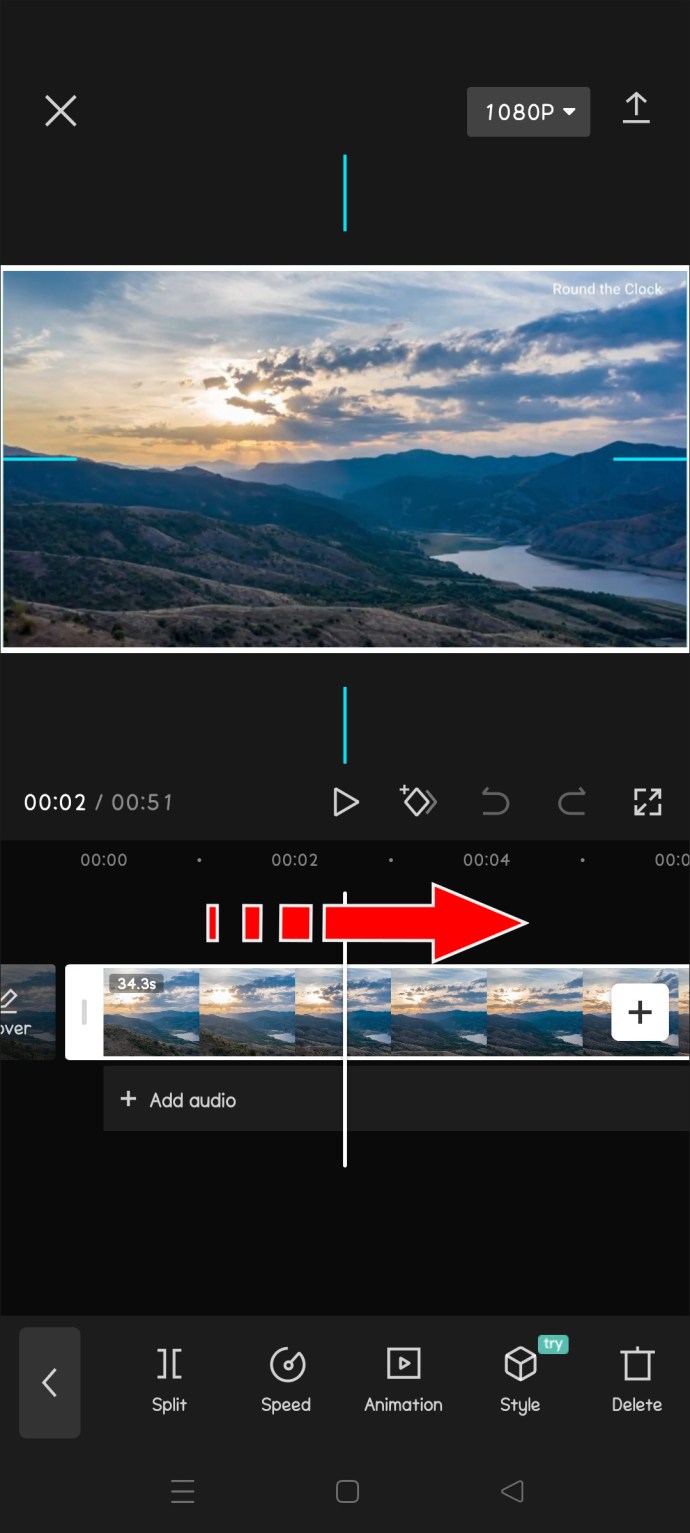 Khi bạn tìm thấy cảnh, hãy để lại đường đánh dấu màu trắng trên đó rồi nhấn vào Nút “Tách”ở góc dưới bên trái.
Khi bạn tìm thấy cảnh, hãy để lại đường đánh dấu màu trắng trên đó rồi nhấn vào Nút “Tách”ở góc dưới bên trái.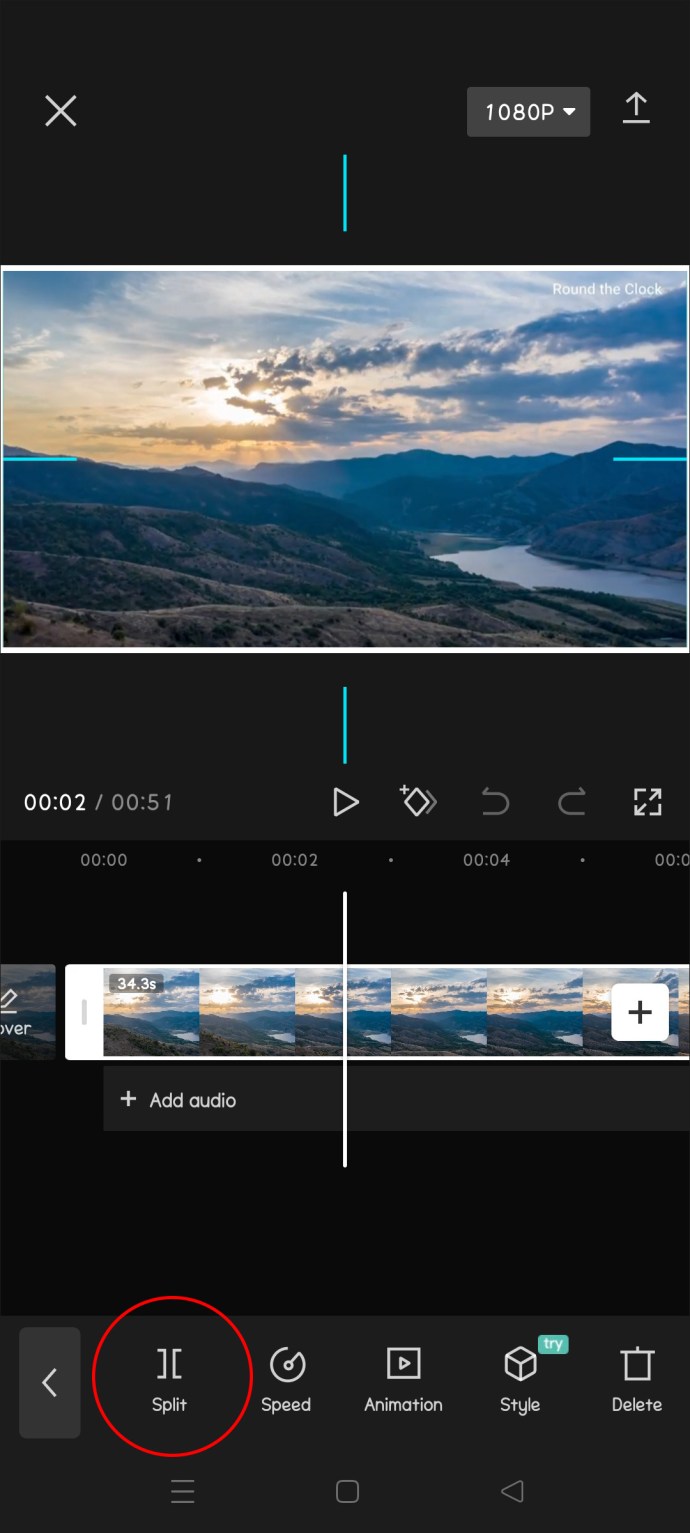 Nếu bạn vô tình cắt nhầm điểm hoặc nhấn nút tách ở nơi khác, chỉ cần nhấn vào nút “Hoàn tác”ở bên phải từ “Phát”nút.
Nếu bạn vô tình cắt nhầm điểm hoặc nhấn nút tách ở nơi khác, chỉ cần nhấn vào nút “Hoàn tác”ở bên phải từ “Phát”nút.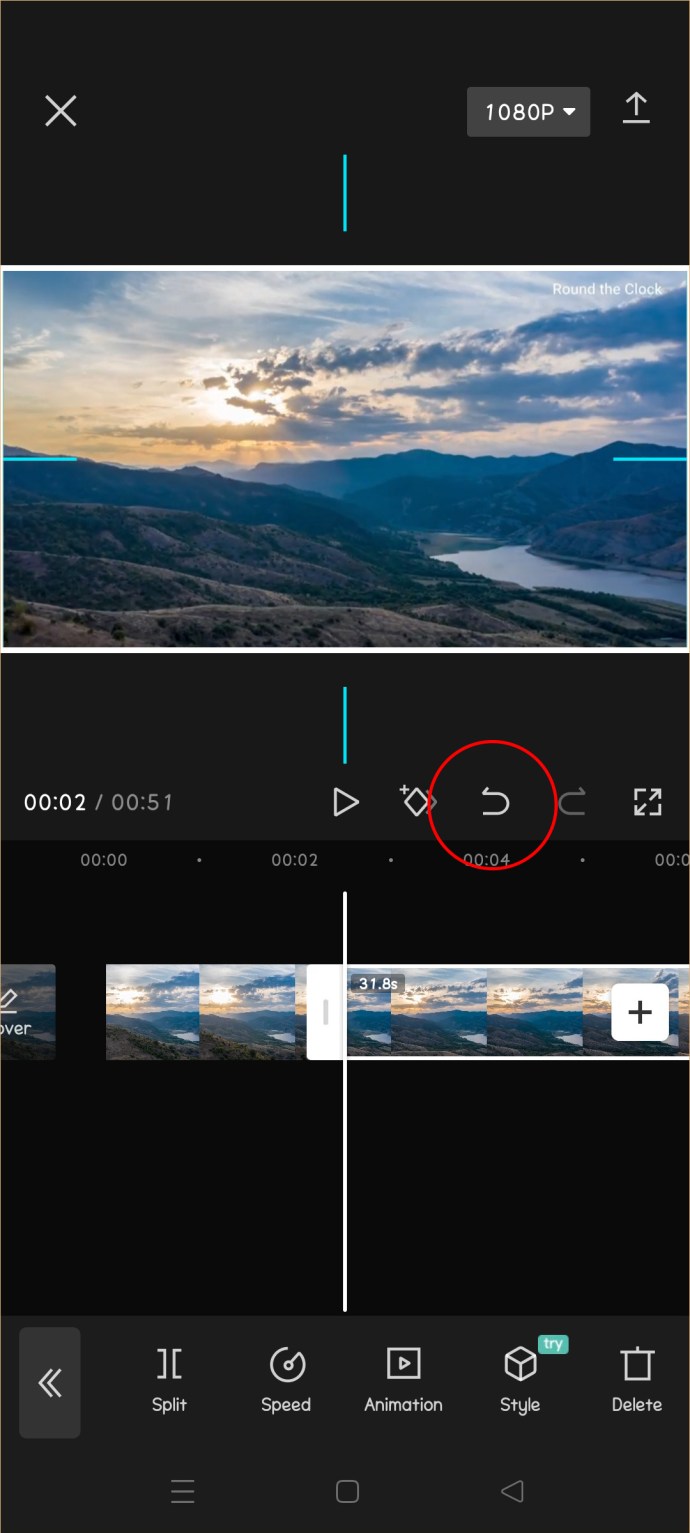 Nhấn lại vào nút phát hoặc kéo dòng thời gian sang trái để tìm điểm cuối của quá trình phân tách.
Nhấn lại vào nút phát hoặc kéo dòng thời gian sang trái để tìm điểm cuối của quá trình phân tách.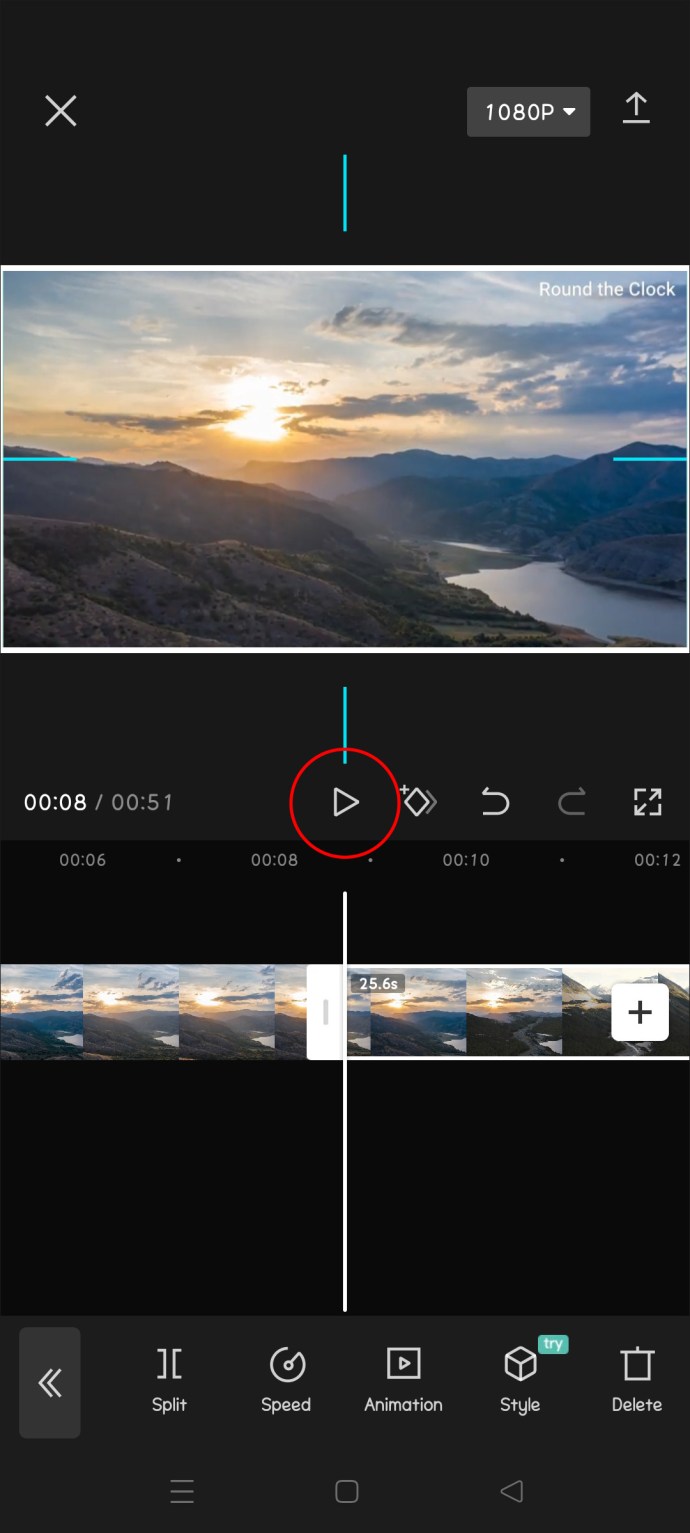 Đã từng bạn tìm thấy điểm cuối, nhấn lại vào “Tách”và đoạn cắt sẽ được đánh dấu bằng hai ô vuông trên dòng thời gian.
Đã từng bạn tìm thấy điểm cuối, nhấn lại vào “Tách”và đoạn cắt sẽ được đánh dấu bằng hai ô vuông trên dòng thời gian.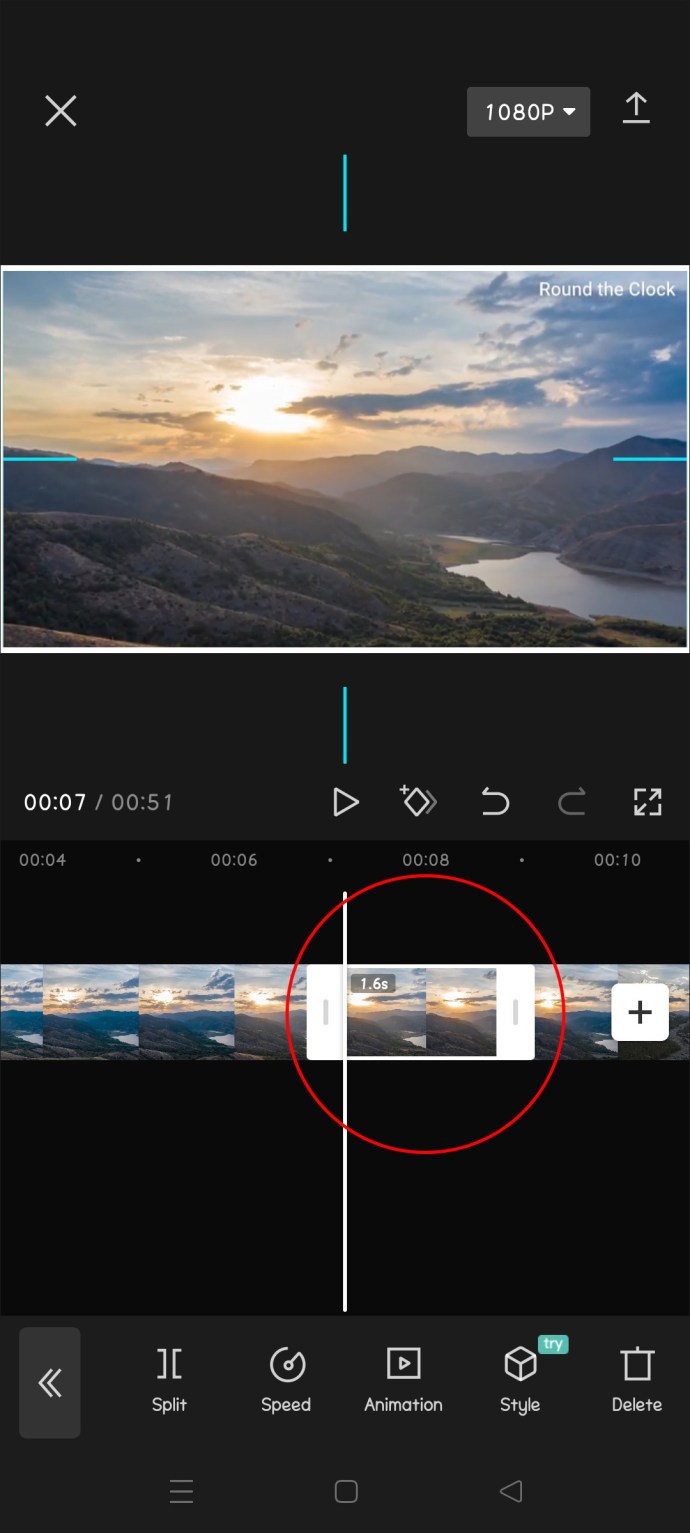 Nếu bạn muốn xóa phần mà bạn đã tách khỏi phần còn lại, hãy nhấn vào rồi nhấn vào tùy chọn “Xóa”bên dưới.
Nếu bạn muốn xóa phần mà bạn đã tách khỏi phần còn lại, hãy nhấn vào rồi nhấn vào tùy chọn “Xóa”bên dưới.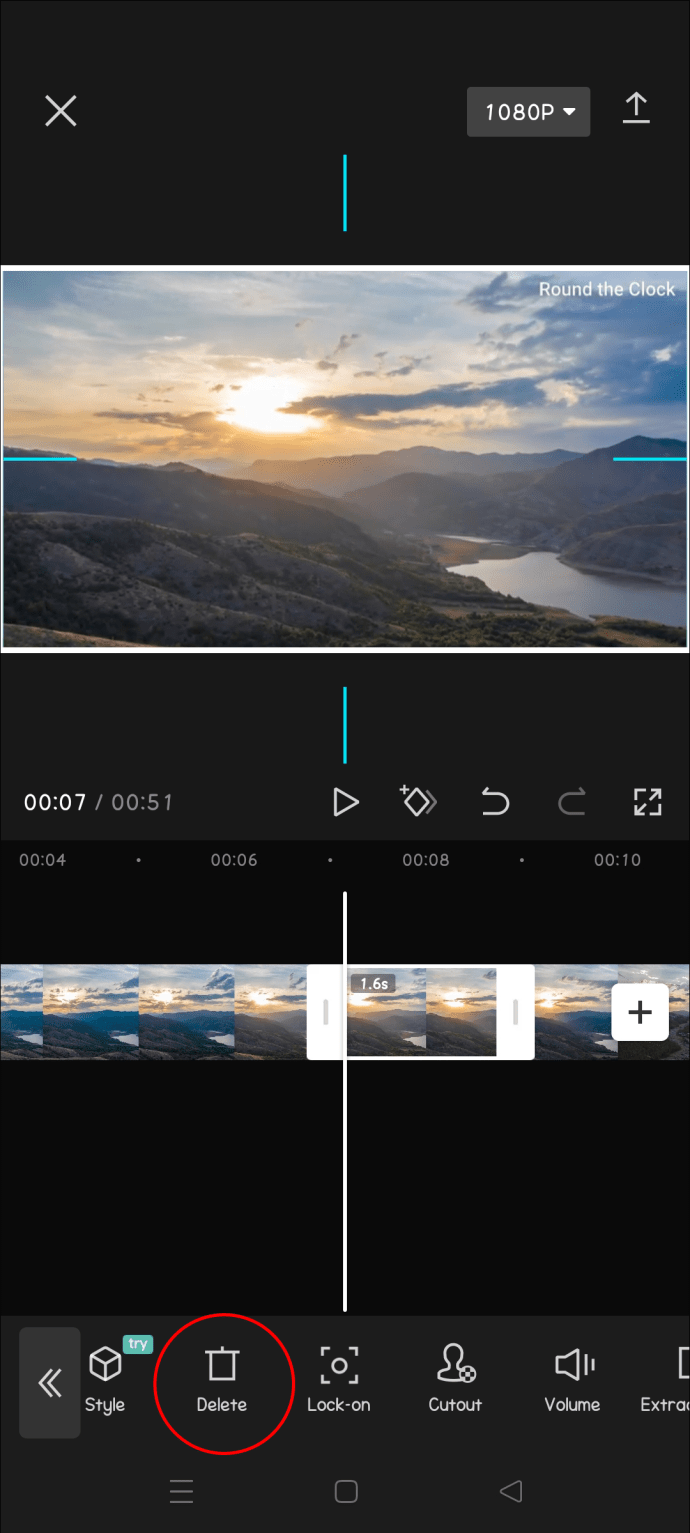 Nếu bạn muốn giữ phần tách, hãy chọn phần trước phần đó và nhấn vào “Xóa”. Tiếp theo, chọn phần sau nó và nhấn lại vào “Xóa”. Sau đó
Nếu bạn muốn giữ phần tách, hãy chọn phần trước phần đó và nhấn vào “Xóa”. Tiếp theo, chọn phần sau nó và nhấn lại vào “Xóa”. Sau đó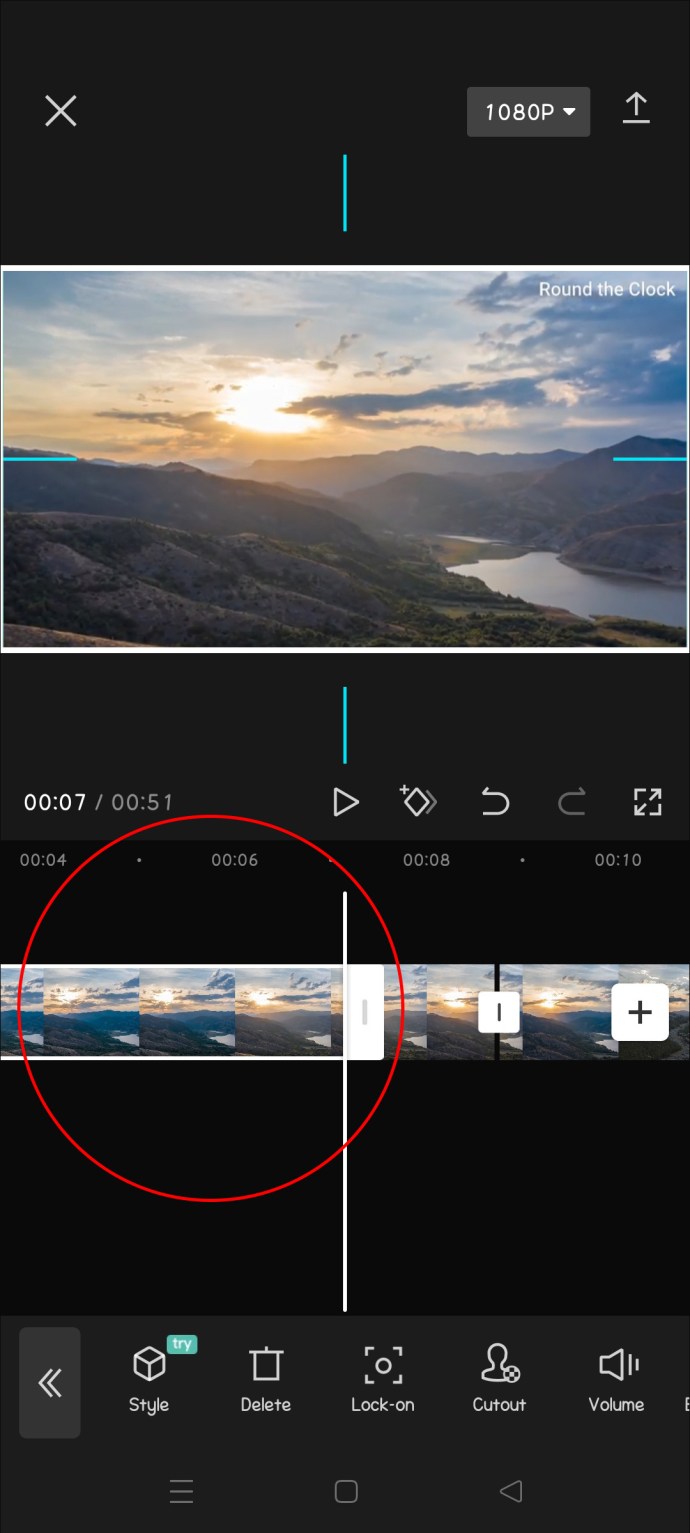 Lưu video bạn đã tạo bằng cách nhấn vào”Xuất”ở góc trên bên phải.
Lưu video bạn đã tạo bằng cách nhấn vào”Xuất”ở góc trên bên phải.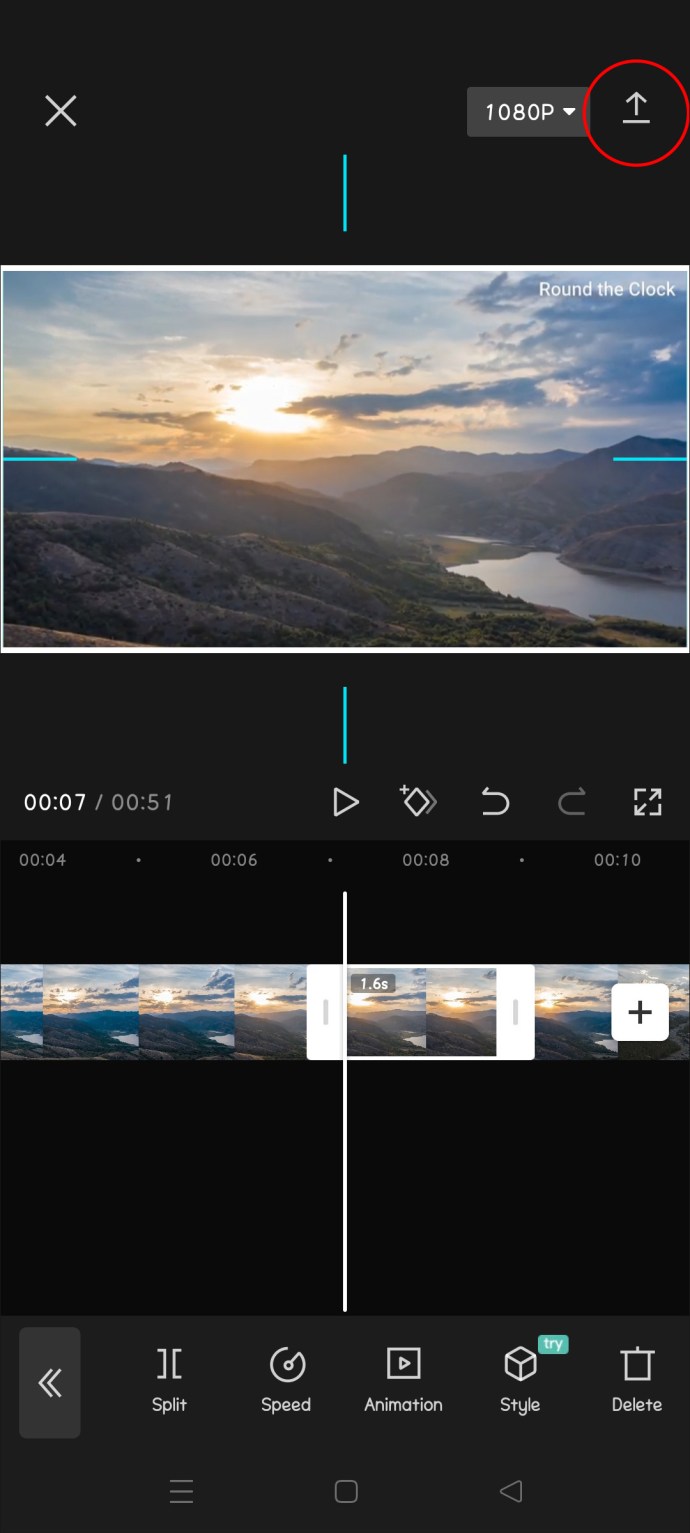
Sau khi thử xuất video của mình, bạn sẽ nhận thấy rằng có một tùy chọn để đăng thẳng video đó lên TikTok, vì CapCut được tạo bởi công ty mẹ của TikTok. Điều này có thể hữu ích nếu bạn muốn tạo lại một số xu hướng phổ biến trên TikTok.
Cách chia video và xóa video bị chia trên iOS
Quá trình chia và xóa video bị chia một phần như sau:
Khởi chạy ứng dụng và nhấn vào nút “Dự án mới”màu xanh lam ở giữa trên cùng của màn hình.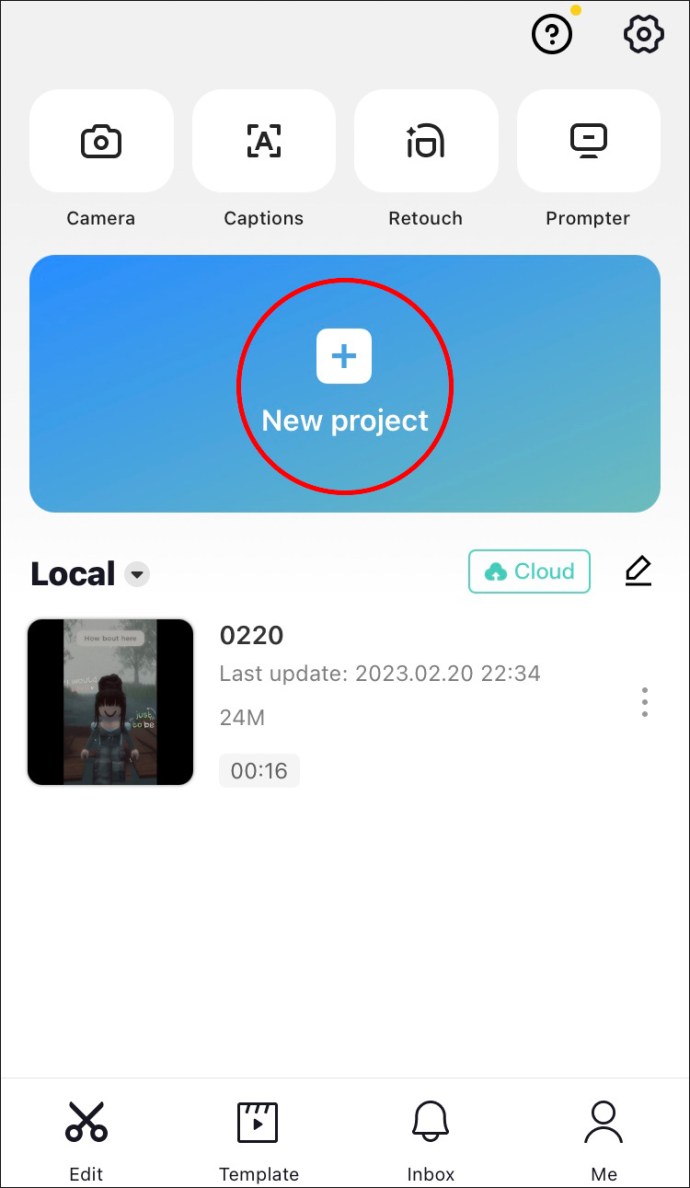 Chọn video bạn muốn chỉnh sửa bằng cách nhấn vào khoanh tròn ở góc trên bên phải. Sau đó nhấn vào “Thêm”ở góc dưới bên phải.
Chọn video bạn muốn chỉnh sửa bằng cách nhấn vào khoanh tròn ở góc trên bên phải. Sau đó nhấn vào “Thêm”ở góc dưới bên phải.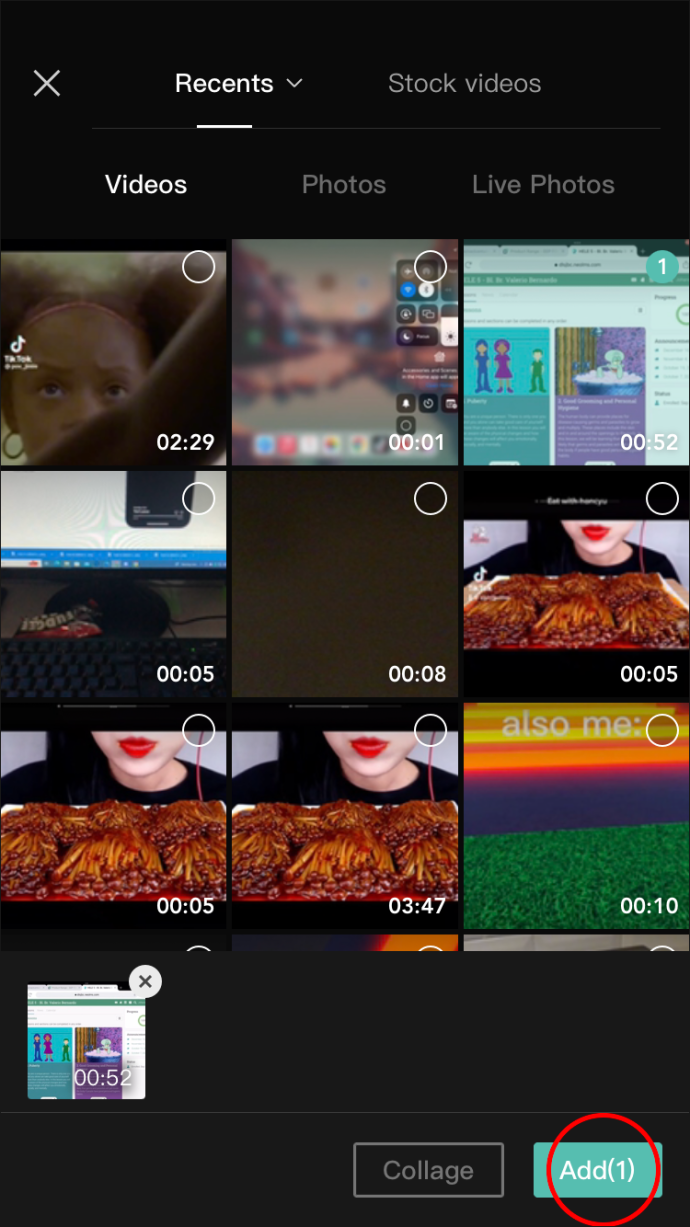 Nhấn và giữ dòng thời gian bên dưới video, sau đó kéo dòng thời gian đó sang trái để tìm điểm bạn muốn tách ra. (Thay vào đó, bạn có thể nhấn phát phía trên dòng thời gian và để nó tự đến cùng một điểm.)
Nhấn và giữ dòng thời gian bên dưới video, sau đó kéo dòng thời gian đó sang trái để tìm điểm bạn muốn tách ra. (Thay vào đó, bạn có thể nhấn phát phía trên dòng thời gian và để nó tự đến cùng một điểm.)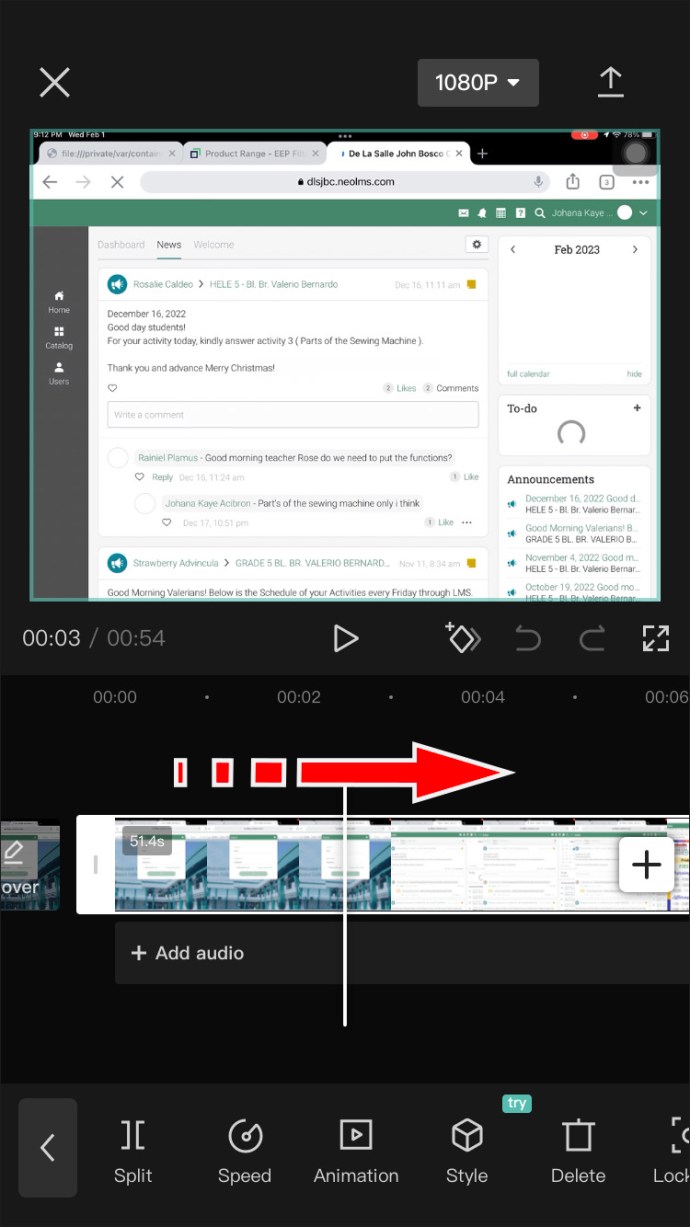 Tìm cảnh và để lại đường đánh dấu màu trắng trên đó. Sau đó nhấn vào nút “Tách”ở góc dưới bên trái.
Tìm cảnh và để lại đường đánh dấu màu trắng trên đó. Sau đó nhấn vào nút “Tách”ở góc dưới bên trái.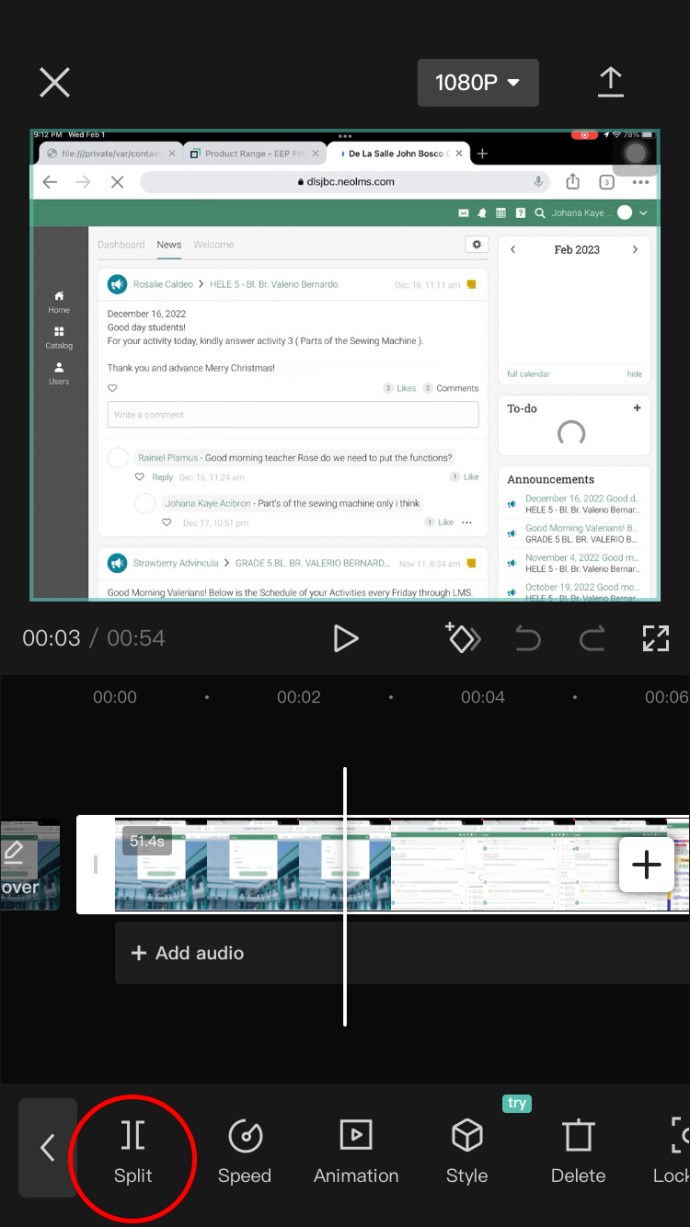 Nếu bạn vô tình cắt nhầm điểm hoặc vô tình nhấn vào nút tách, chỉ cần nhấn vào nút “Hoàn tác”ở bên phải từ “Phát”.
Nếu bạn vô tình cắt nhầm điểm hoặc vô tình nhấn vào nút tách, chỉ cần nhấn vào nút “Hoàn tác”ở bên phải từ “Phát”.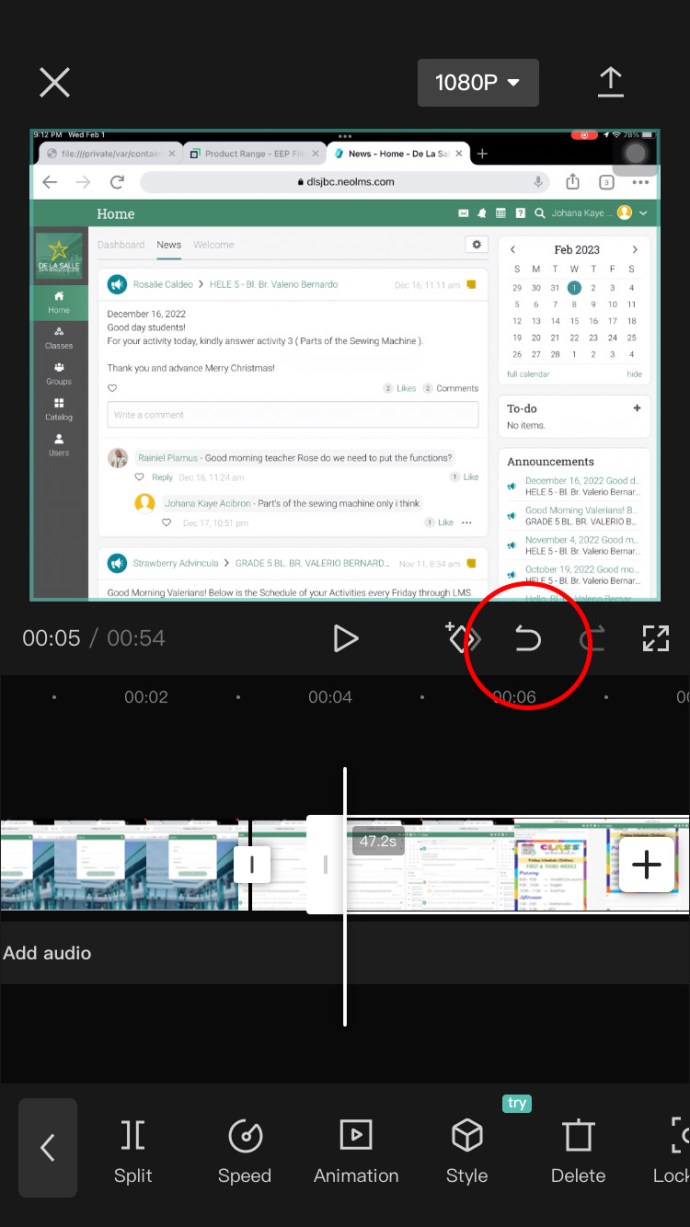 Kéo dòng thời gian sang trái một lần nữa hoặc nhấn “Phát”để tìm điểm cuối của quá trình phân tách.
Kéo dòng thời gian sang trái một lần nữa hoặc nhấn “Phát”để tìm điểm cuối của quá trình phân tách.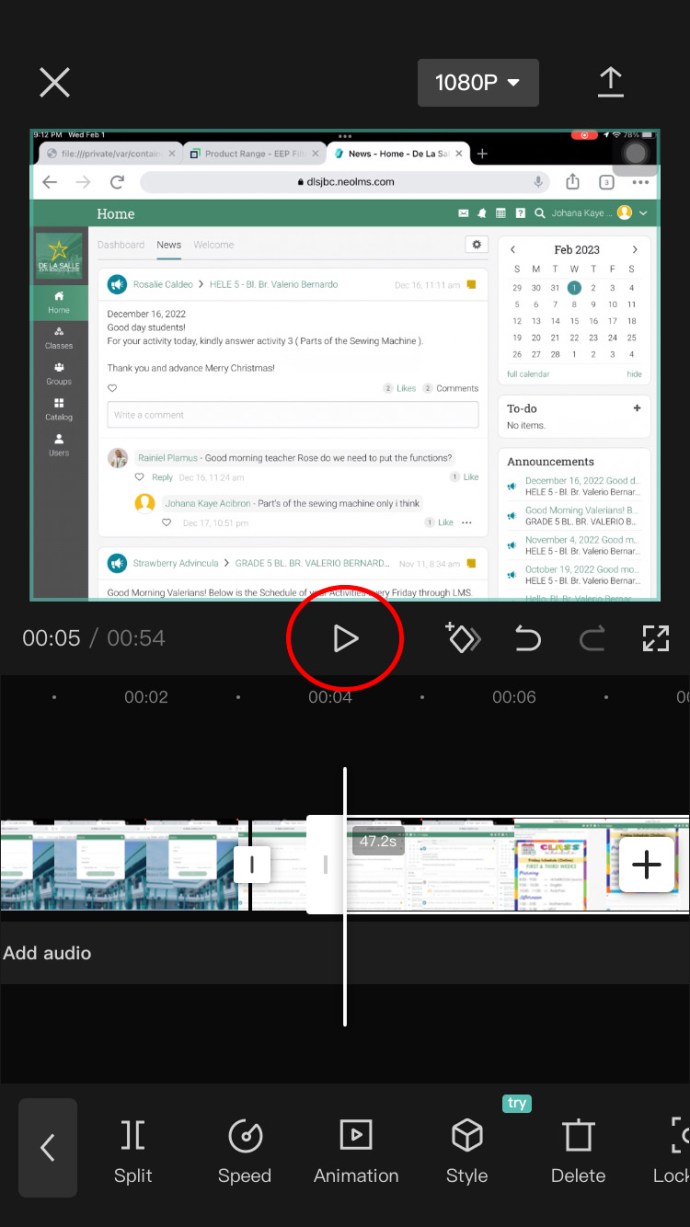 Khi bạn tìm thấy điểm cuối, hãy nhấn “ Split”. Đoạn bị cắt sẽ được đánh dấu bằng hai hình vuông trên dòng thời gian.
Khi bạn tìm thấy điểm cuối, hãy nhấn “ Split”. Đoạn bị cắt sẽ được đánh dấu bằng hai hình vuông trên dòng thời gian.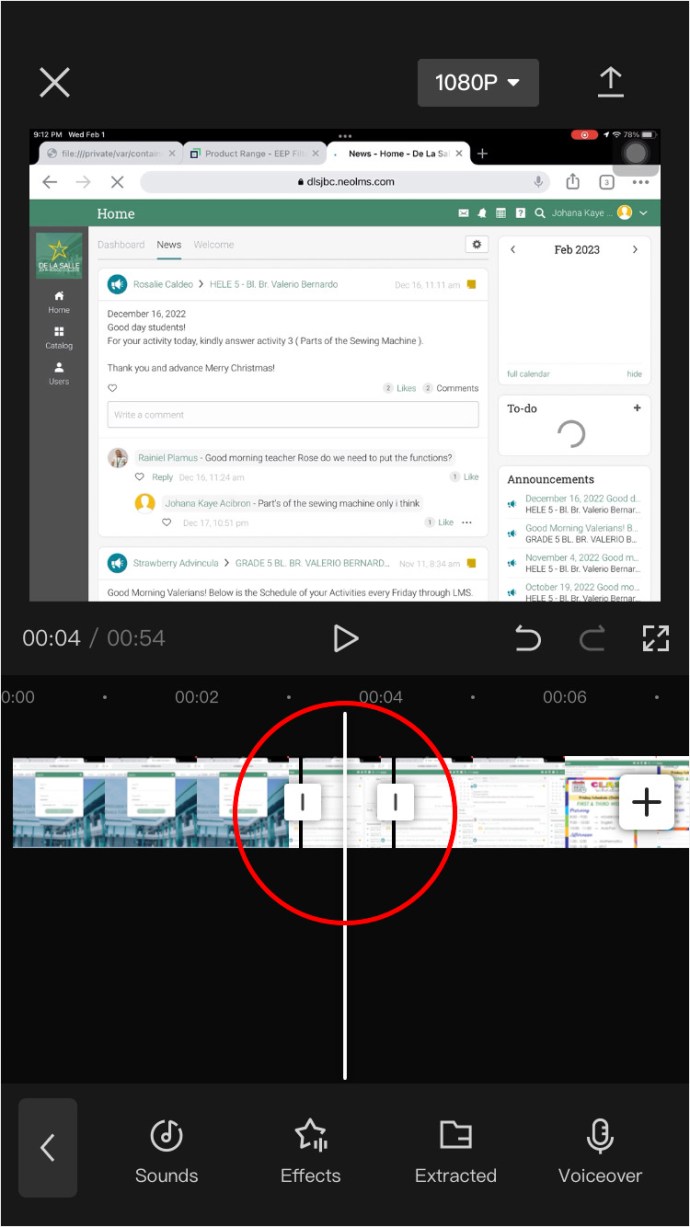 Nếu bạn muốn xóa phần bạn đã tách khỏi phần còn lại, nhấn vào đó rồi nhấn vào tùy chọn “Xóa”bên dưới.
Nếu bạn muốn xóa phần bạn đã tách khỏi phần còn lại, nhấn vào đó rồi nhấn vào tùy chọn “Xóa”bên dưới. Trong trường hợp bạn chỉ muốn giữ phần tách, hãy chọn phần trước nó và nhấn vào “Xóa”, sau đó chọn phần sau nó và nhấn vào “Xóa.”
Trong trường hợp bạn chỉ muốn giữ phần tách, hãy chọn phần trước nó và nhấn vào “Xóa”, sau đó chọn phần sau nó và nhấn vào “Xóa.”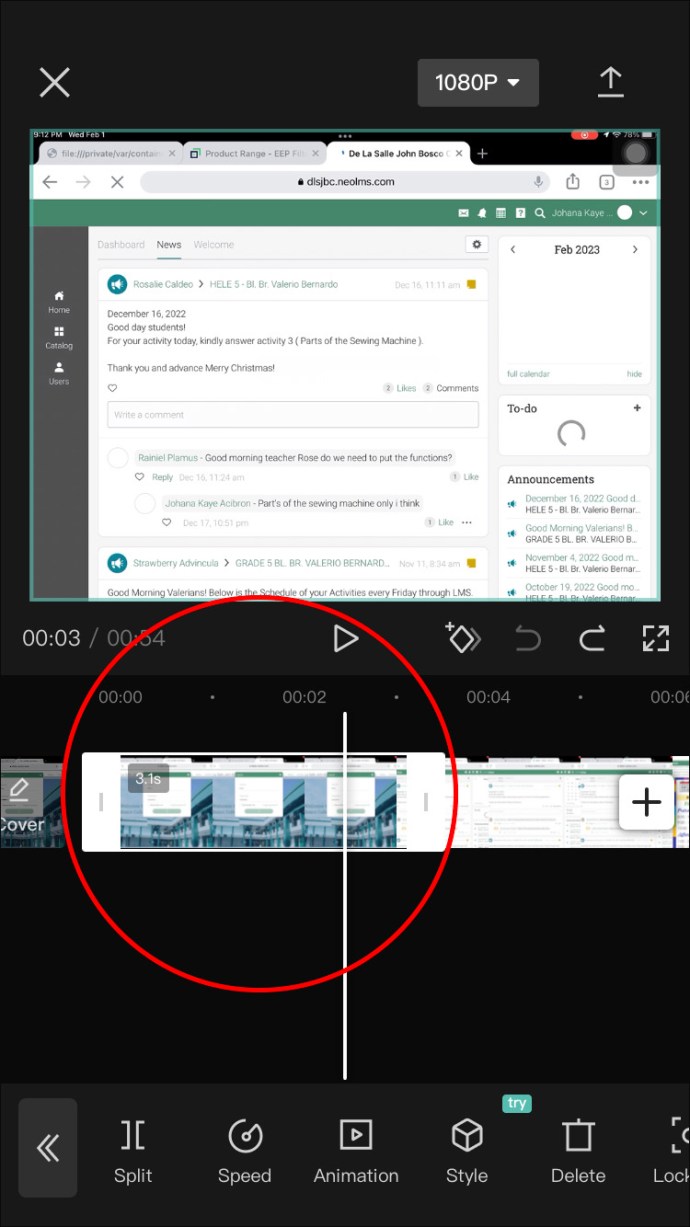 Lưu video bạn đã tạo bằng cách nhấn vào “Xuất”ở góc trên bên phải.
Lưu video bạn đã tạo bằng cách nhấn vào “Xuất”ở góc trên bên phải.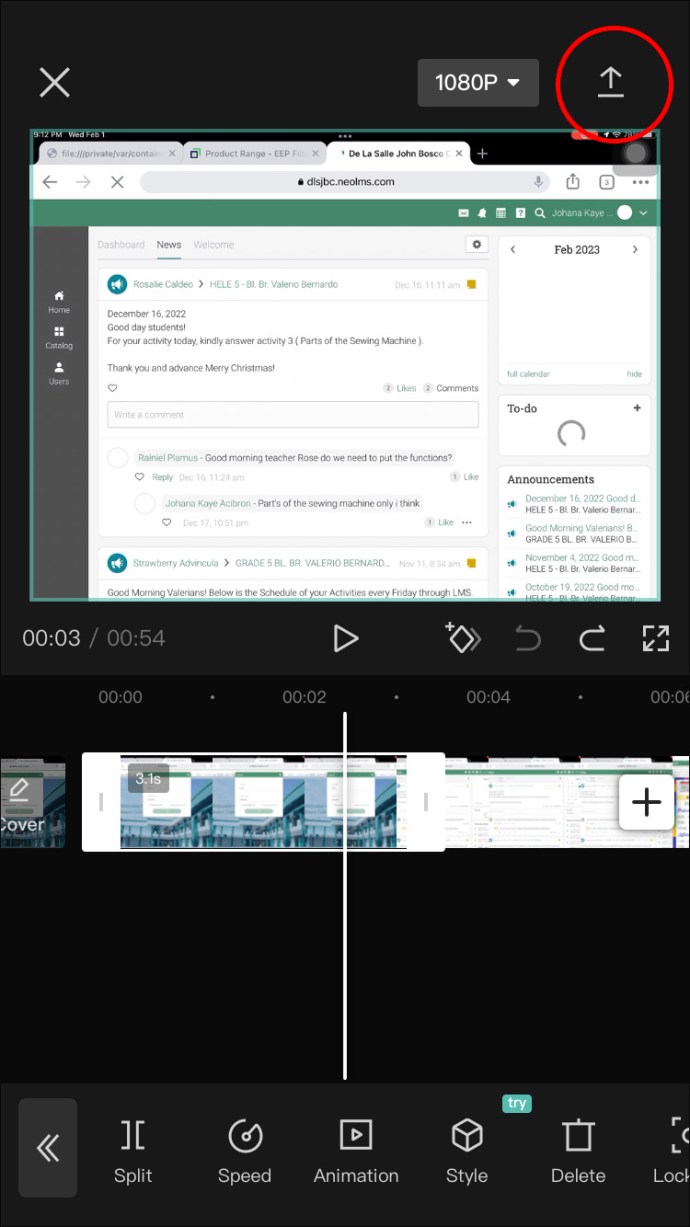
Vậy là xong! Bạn đã tách thành công video trên thiết bị iOS của mình. Giờ đây, bạn có thể tải nó lên TikTok ngay lập tức hoặc lưu nó vào thư viện của bạn cho dự án mới.